【智友问答】那种方式安装电脑操作系统最方便?
如果想正常使用电脑的话,需要安装操作系统及硬件驱动。现在常见的操作系统有微软windows系列、苹果OSX系列、众多Linux内核操作系统。既然需要安装就会有安装方法和介质,我们一起来聊聊常见操作系统安装方式和安装盘的存储方式。

较老机型电脑配备有5.22和8英寸的软驱,是1976年的时候由Shugart Associates公司为IBM的大型机研发的。后来才用在IBM早期的PC中。1980年,索尼公司推出了3.5英寸的磁盘。到90年代初时到现在,3.5英寸、1.44MB的软盘一直用于PC的标准的数据传输方式,例如DOS和win95安装。

安装DOS6.22时首先把安装盘插入软件进行引导,如果所用计算机尚未安装MS-DOS操作系统,必须先运行SETUP程序。但不能直接从SETUP盘上运行MS-DOS,因为这些系统盘上的文件是经过了压缩处理的。当运行SETUP程序时,此程序将对盘上的文件进行扩展并把这些文件拷贝到硬盘或软盘上。

进入windows时代以后,1.44MB软盘安装系统就太耗费精力和时间了。这个时候CD-ROM光驱开始出现在市面上。 这是一种能够存储大量数据的外部存储媒体,一张压缩光盘的直径大约是4.5英寸,1/8英寸厚,能容纳约660兆字节的数据。所有的CD-ROM盘都是用一张母盘压制而成,然后封装到聚碳酸酯的保护外壳里。

Windows的历史很长,而真正让微软走向系统霸主地位的开端,Windows 95当之无愧。22年前面世的时候,它可是引发了万人疯抢,比现在抢手机什么的壮观多了。时光荏苒,Windows 95已经成为遥远的回忆,安装操作系统从1.44MB软盘过渡到CD-ROM光盘后,随着光驱倍速提升效率也是很高的。

随着技术不断进步,操作系统也变成越来越庞大和臃肿,CD-ROM的容量已经不能满足新一代操作系统安装盘的需求,这时DVD-ROM光盘就变成最好的选择。DVD的英文全称为“Digital Versatile Disc”,即“数字通用光盘”,是CD/LD/VCD的后继产品。

从提出初步规格到1996年初推出第一款DVD样机只用了一年多的时间。DVD的诞生和标准的确立,和娱乐业的迅猛发展有直接的关系,其前辈CD光盘和VCD光盘都是因此孕育而生。媒体巨头们的越来越高的要求刺激了硬件厂商研制出全新的DVD光盘,从windows XP操作系统以后都是以DVD-ROM进行存储的。

现在Windows10的安装镜像是可以到微软官方网站授权下载,网址:https://www.microsoft.com/zh-cn/software-download/windows10ISO/ 随着操作系统版本更新到1809,当大家从 ISO文件刻录DVD时,如果系统提醒您光盘镜像文件太大,您需要使用双层 (DL) DVD光盘来完成刻录工作。
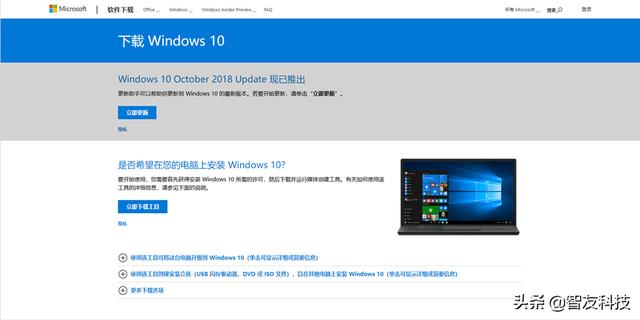
除了光盘安装方式以外,还可以通过U盘来进行安装步骤操作系统。UltraISO软碟通和rufus-3.5都可以把光盘镜像写入U盘,不过还是推荐大家使用rufus-3.5,因为UltraISO软碟通对单个文件超过4G无解。随着光驱使用需求的转移,现在市面上销售的新机型对于光驱已经不是标配了。

PE安装环境比较有代表性的是优启通EasyU,这是一款系统预安装环境,以U盘作为使用载体,采用经过优化的U盘三分区方案,同时支持BIOS(Legacy)与UEFI两种启动模式。在PE环境下可以安装系统镜像。虽然GHOST方式较方便,但是并不推荐这种安装方式。对于介绍这么多安装方案您觉得哪款最方便呢?






















 6341
6341

 被折叠的 条评论
为什么被折叠?
被折叠的 条评论
为什么被折叠?








